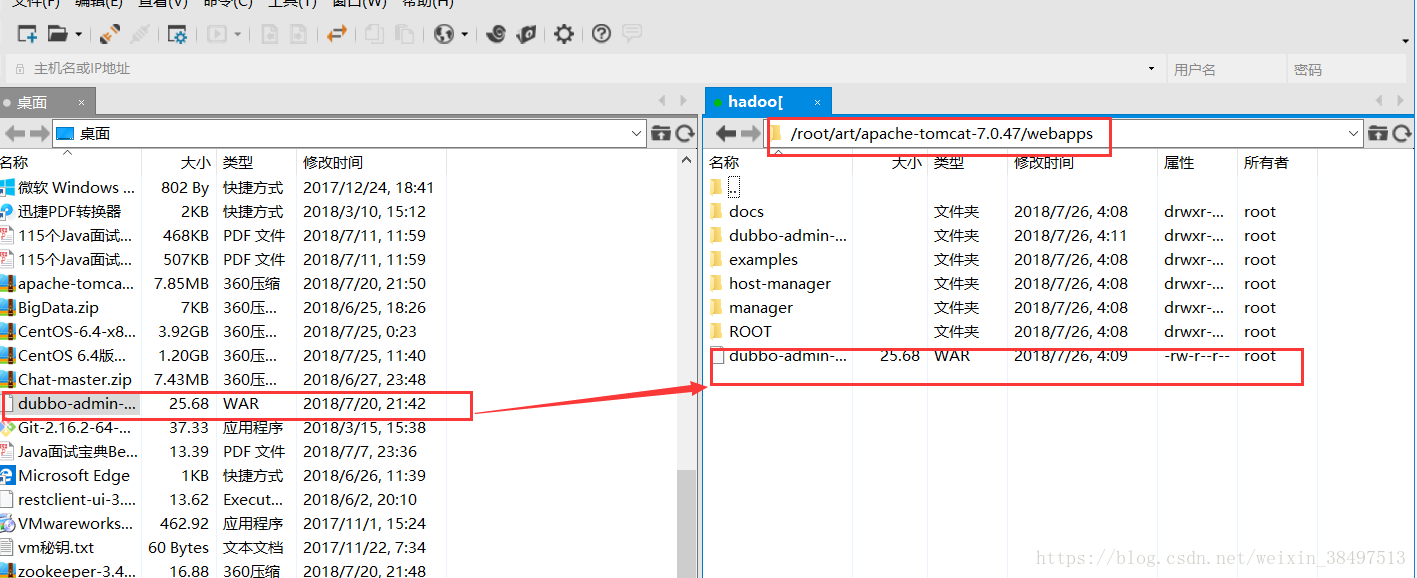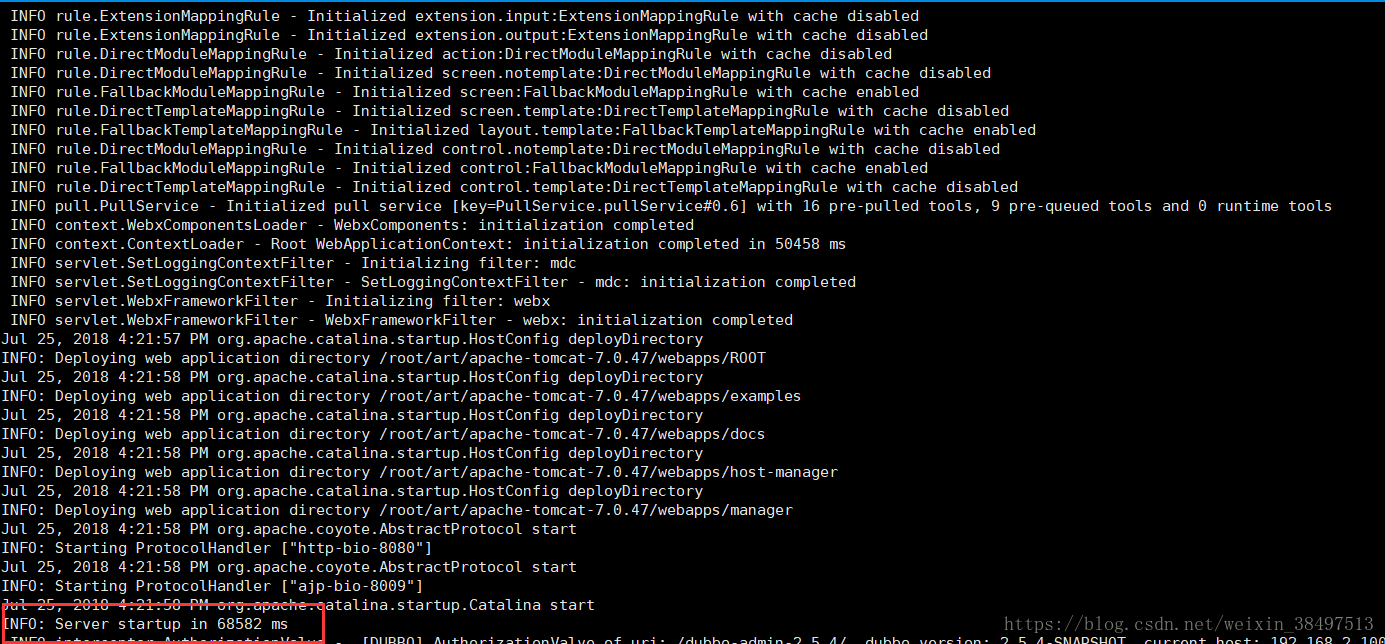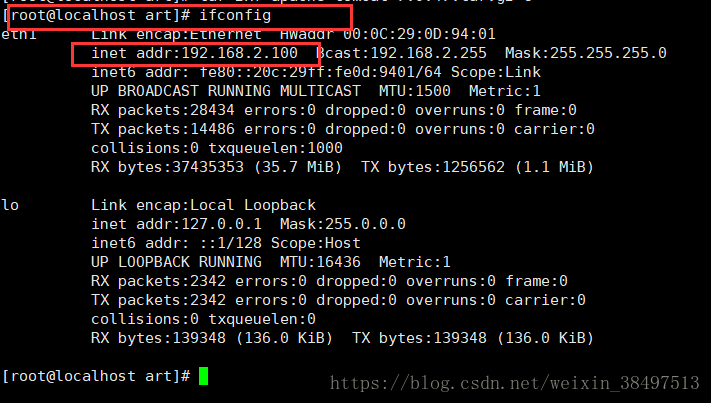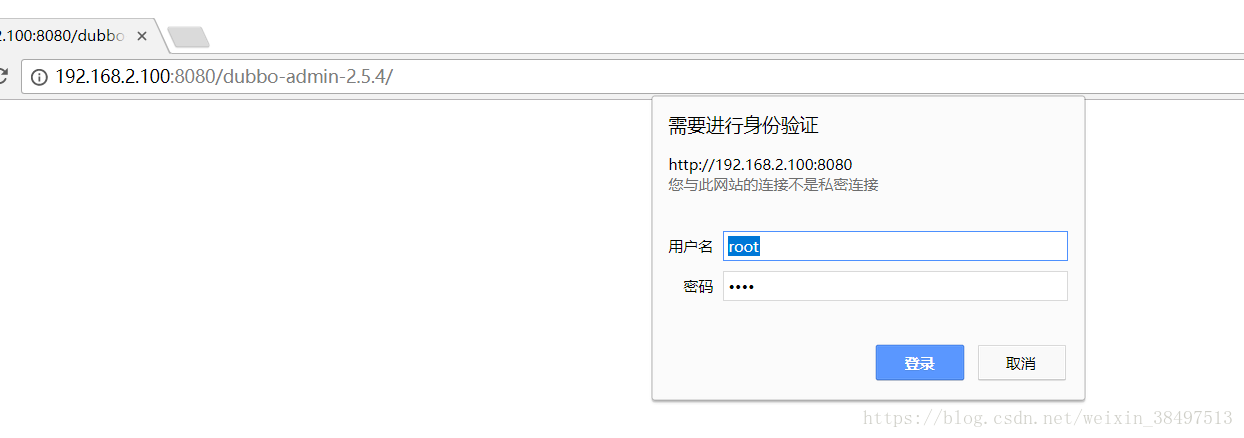xftp5和xshell 可有可无,是本人习惯使用的传输工具,和终端工具。
本人是使用zookeeper作为dubbo的注册中心,所以需要先安装zookeeper
zookeeper安装见https://blog.csdn.net/weixin_38497513/article/details/81207705
建议把dubbo-admin安装在和zookeeper一起的虚拟机上 。
步骤一:将apache-tomcat-7.0.47放入虚拟机上
我本人是将apache-tomcat-7.0.47下到了windows系统中,然后用xftp5传到了centos中,我的是放到了/root/art目录下,这个看个人喜好,随便放那个文件夹都行。
步骤二:解压tomcat
进入到apache-tomcat-7.0.47.tar.gz所在的文件夹下执行解压命令
命令:tar zxf apache-tomcat-7.0.47.tar.gz
成功后执行命令ll是这样的
多出一个解压后的文件apache-tomcat-7.0.47
步骤三:将dubbo-admin放到tomcat的webapps下
我同样是用xftp5进行传输的
步骤四:启动tomcat
注意:用zookeeper做注册中心的小伙伴在启动tomcat之前一定要先启动zookeeper
不然tomcat,执行到zkclient.ZkEventThread - Starting ZkClient event thread的时候就不走了
命令:./startup.sh(进入到tomcat的bin目录下后执行)
如果想查看日志可以在apache-tomcat-7.0.47目录下执行命令
查看日志命令:tail -f logs/catalina.out
启动成功标志:
步骤五:访问dubbo-admin
在windows的浏览器中访问http://192.168.2.100:8080/dubbo-admin-2.5.4/
我虚拟机端口是192.168.2.100
8080是tomcat的端口号
如果你不知道怎么看虚拟机的端口号请看这里,如果知道请跳过,直接到最后一个图。
打开终端用命令ifconfig就可以查看端口号了,inet addr就是你虚拟机的端口号了。
dubbo的监控中心的页面
他会提示你输入用户名和密码
用户名:root
密码:root